Word中怎么设置彩色打印
来源:网络收集 点击: 时间:2024-04-23【导读】:
如果Word文档中使用了彩色的文字或者图形等,在用彩色打印机打印时发现打印出来的是黑白效果,可能是因为打印机设置问题,这里介绍Word中怎么设置彩色打印,以供参考。工具/原料more电脑Word 2010彩色打印机方法/步骤1/9分步阅读 2/9
2/9 3/9
3/9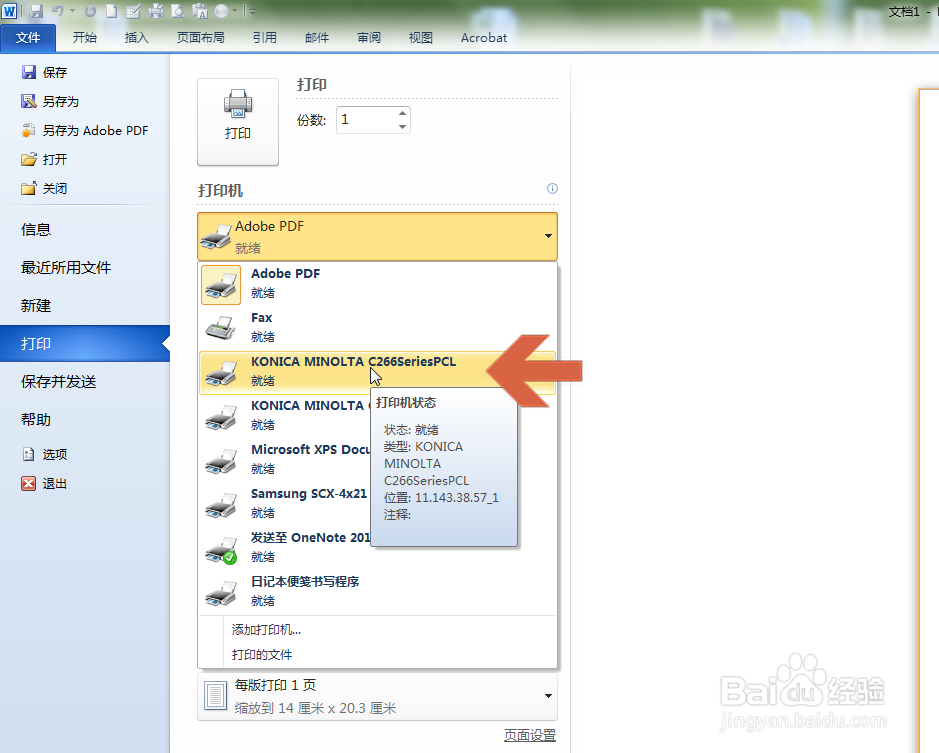 4/9
4/9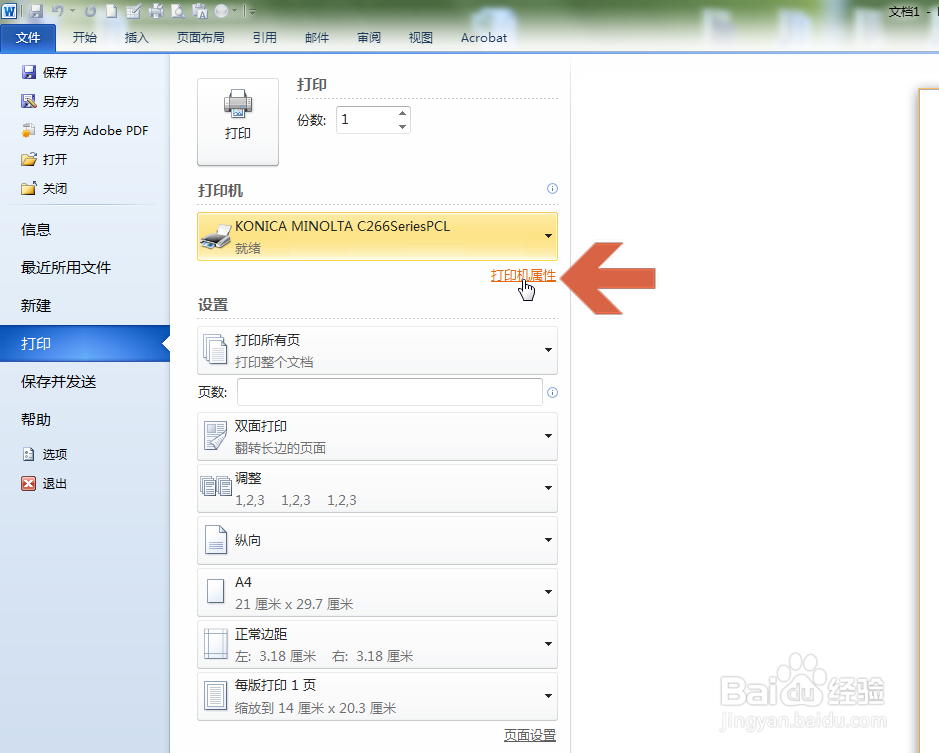 5/9
5/9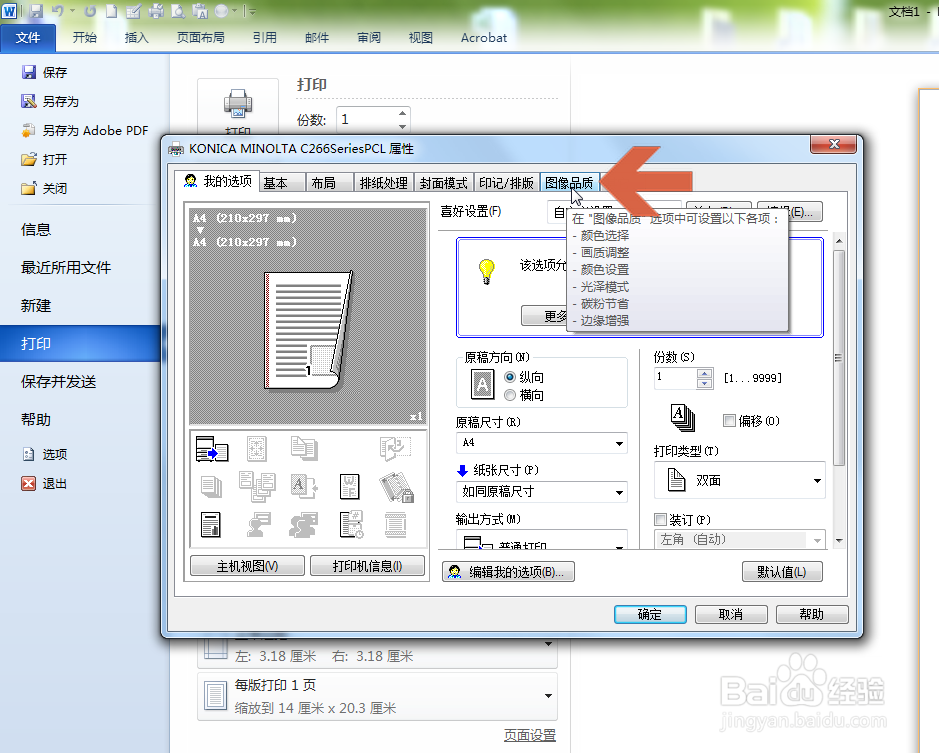 6/9
6/9 7/9
7/9 8/9
8/9 9/9
9/9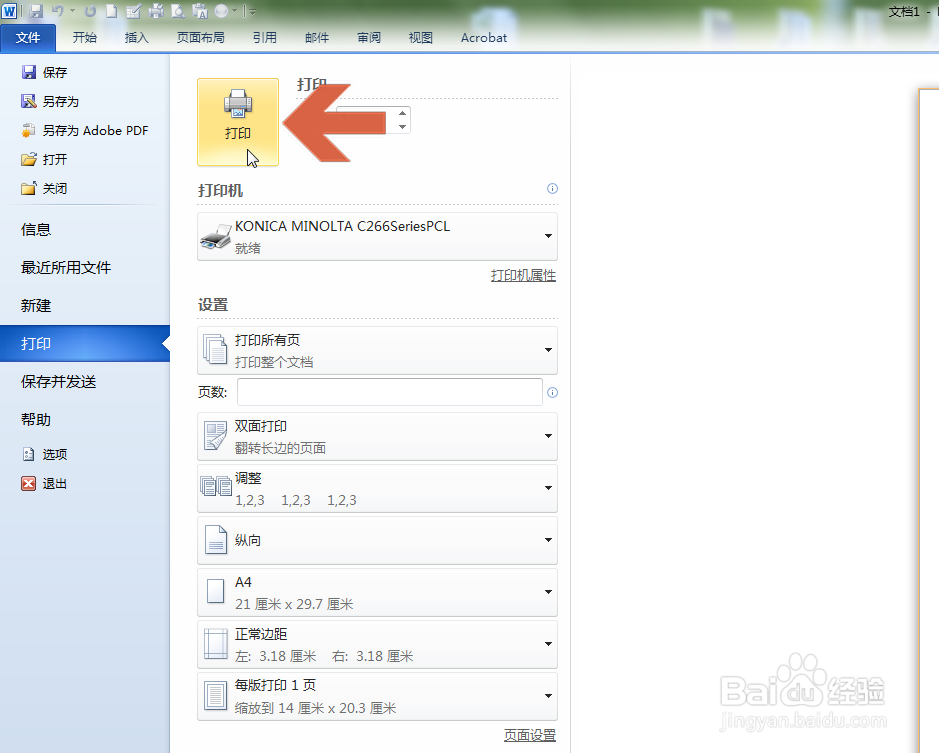 注意事项
注意事项
点击Word文件菜单中的打印选项。
 2/9
2/9在打印界面点击图示的打印机选择下拉菜单。
 3/9
3/9在打印机列表中选择一个彩色打印机。
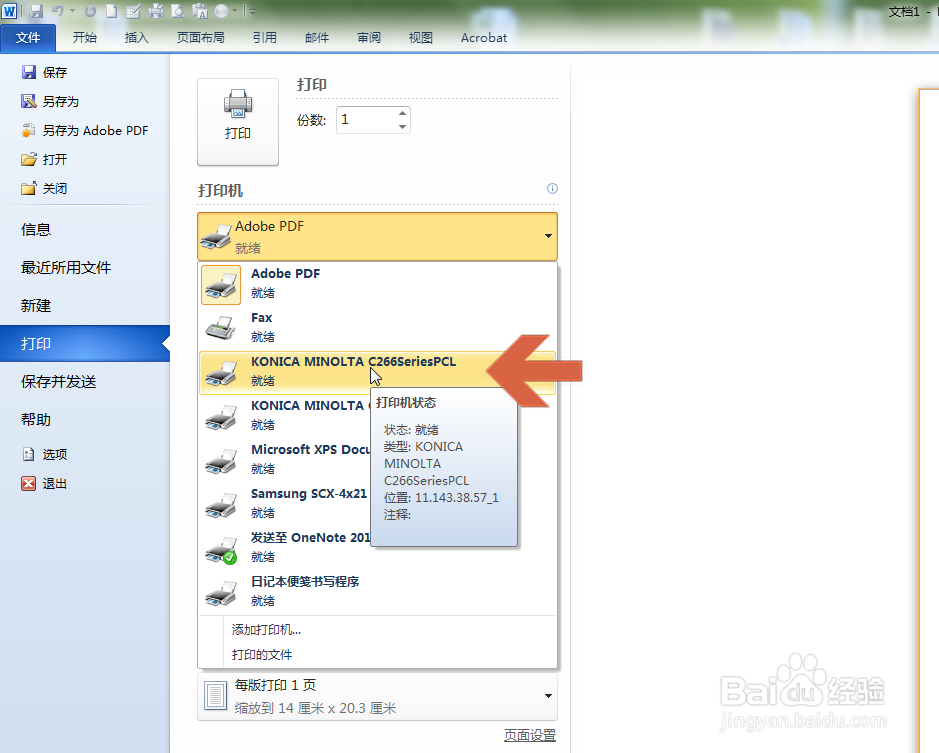 4/9
4/9点击图示的【打印机属性】按钮。
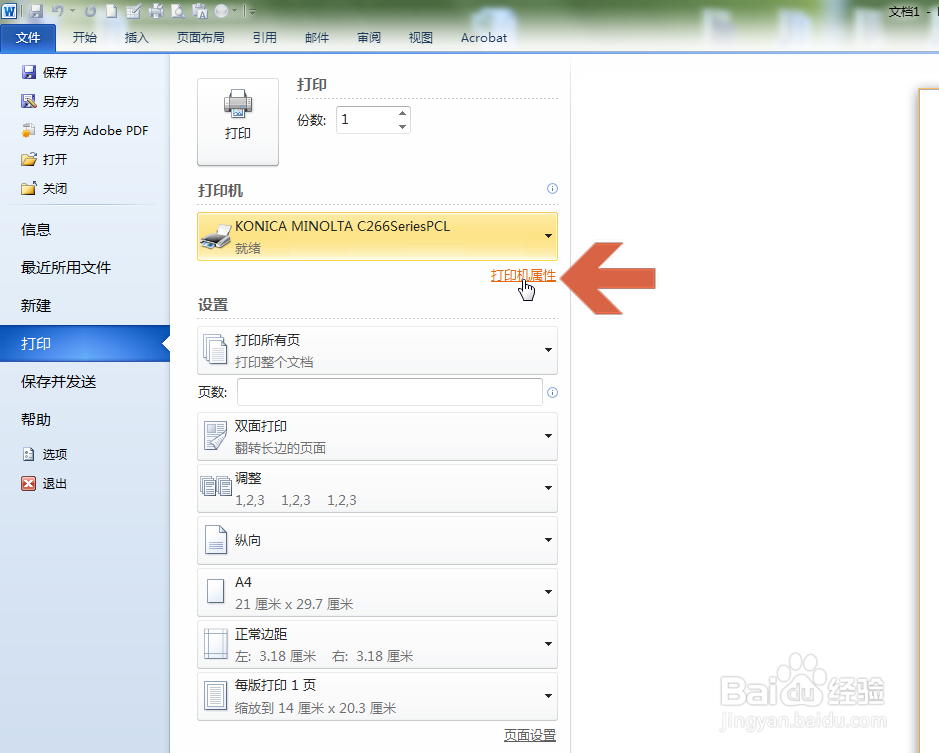 5/9
5/9这时会弹出打印机设置对话框(不同打印机的设置界面会有所不同),在其中找到彩色打印相关的选项,如点击图示的【图像品质】选项卡。
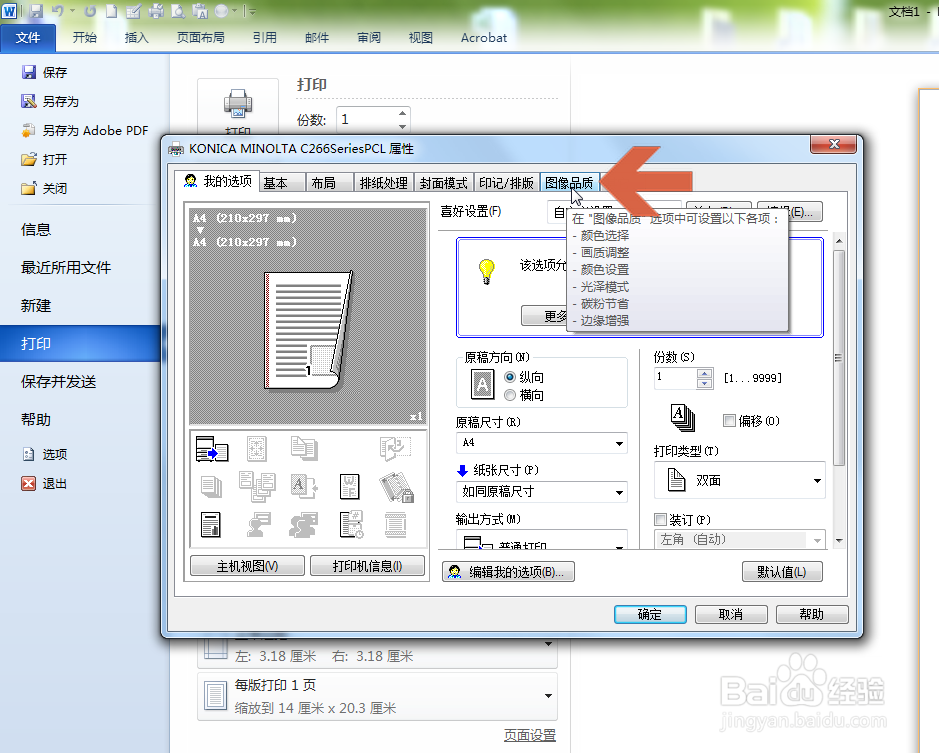 6/9
6/9点击图示的【颜色选择】下拉按钮。
 7/9
7/9点击下拉菜单中彩色打印的选项,如【自动颜色】(不同打印机的选项名称可能会有所不同)。
 8/9
8/9点击确定按钮。
 9/9
9/9这时,再点击打印按钮时,打印出来的就是彩色效果了。
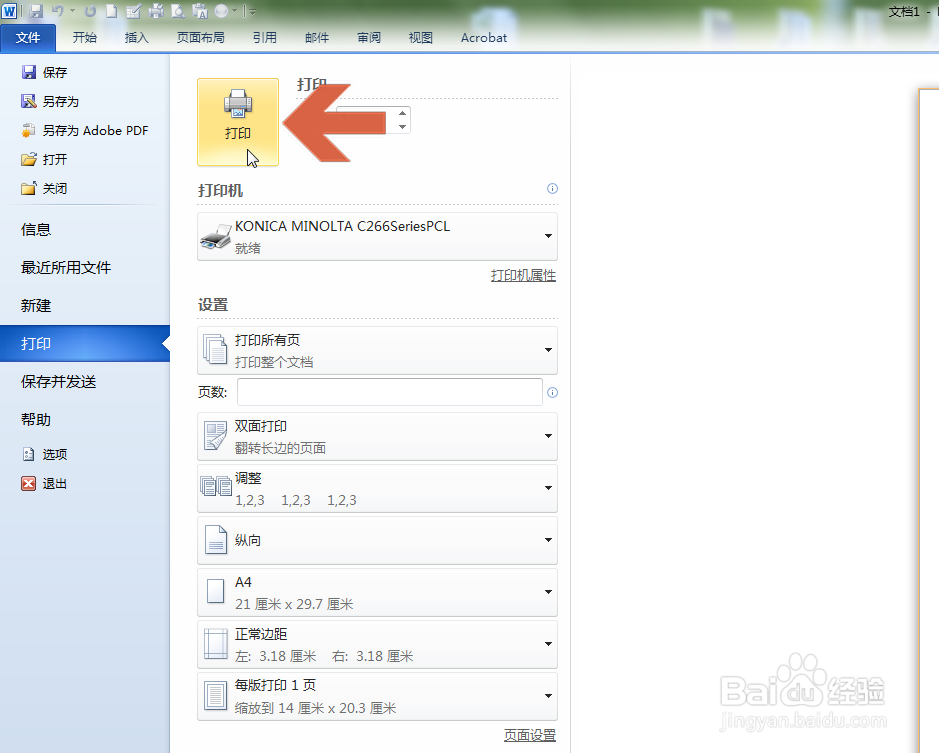 注意事项
注意事项不同打印机设置界面中的彩色打印选项名称可能会有所不同
WORD打印彩色打印设置彩色版权声明:
1、本文系转载,版权归原作者所有,旨在传递信息,不代表看本站的观点和立场。
2、本站仅提供信息发布平台,不承担相关法律责任。
3、若侵犯您的版权或隐私,请联系本站管理员删除。
4、文章链接:http://www.1haoku.cn/art_580991.html
上一篇:醒图怎么修改图片的比例
下一篇:PPT怎么制作幻灯片里的智能图形
 订阅
订阅